
Բովանդակություն:
- Հեղինակ John Day [email protected].
- Public 2024-01-30 09:45.
- Վերջին փոփոխված 2025-01-23 14:48.
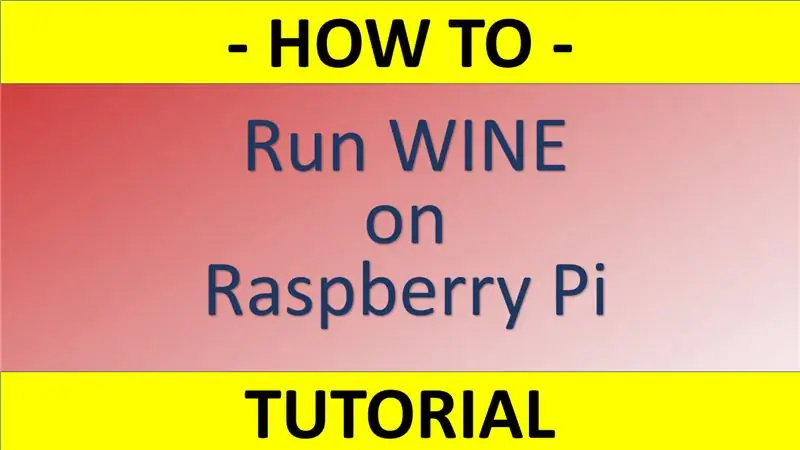
Գինին հիանալի գործիք է, որն օգնում է գործարկել Windows ծրագրեր Linux- ում, Ubuntu համակարգերում և այլն: Բոլոր մանրամասներին ծանոթանալու համար այցելեք www.winehq.org (սա առևտրային հղում չէ)
Բանն այն է, որ Windows- ի համար նախատեսված բոլոր ծրագրերը կառուցված են այսպես կոչված x86 ճարտարապետությամբ պրոցեսորների համար, մինչդեռ վերը նշված համակարգերը կարող են օգտագործվել շատ ավելի բազմազան պրոցեսորների ներսում: Օրինակ, կա ARM ճարտարապետությամբ պրոցեսորի մի տեսակ: Նրանք նաև շատ տարածված են և լայն տարածում ունեն մասնագետների շրջանում, ովքեր նախընտրում են օգտագործել այս էներգիայի բավարար և էժան x86 այլընտրանքը:
Բայց հիմնական խնդիրը, որը սովորաբար ունենում են ARM օգտագործողները, այն է, որ x86 ծրագրերը, որոնց նրանք սովորաբար պետք է գործարկվեն իրենց ARM սարքերով, համատեղելի չեն դրանց հետ: Եվ ահա գալիս է Գինին `խնդիրը լուծելու համար:
Իրականում, գինին միայնակ չի կարող երջանկություն բերել: Այն պետք է աշխատի ինչ -որ էմուլյատորի հետ: Իրականում, Գինին կարող է ծրագրակազմ գործարկել միայն Linux x86 միջավայրում, սակայն ինքն իրեն պետք է, որ այս միջավայրը նմանակվի ապարատային սարքավորման վրա: Այս Linux x86 միջավայրը նմանակելու համար մենք պետք է օգտագործենք պրոֆեսիոնալ x86 էմուլյատոր, որը կարող է այն կազմել ARM- ի վրա հիմնված սարքերի վրա:
Այսպիսով, ստորև, ես պատրաստվում եմ ներկայացնել իմ հրահանգները, թե ինչպես տեղադրել գինին Raspberry Pi- ի վրա և օգտագործել այն emulator- ի վերջին տարբերակից մեկի հետ: Ես կօգտագործեմ սքրինշոթերը ձեզ համար, որպեսզի ավելի լավ հասկանաք գործընթացը:
Եթե ցանկանում եք ապահով մուտք գործել ձեր համակարգ, մի մոռացեք ստեղծել VPN: Կարևոր է օգտագործել ցանկացած ժամանակակից VPN լուծում, օրինակ ՝ IVICY, օրինակ: Նրանք այժմ $ 3,99 ամսական խթանման ծրագիր ունեն: Ես որսացել եմ պահը. Դա շուկայում նման տեսակի ամենաէժան առաջարկն է:
Քայլ 1: Ներբեռնեք X86 Emulator- ը
Առաջին բանը, որ ձեզ հարկավոր է Raspberry Pi սարք: Այժմ ամենալավ և ամենաարագ ճանապարհը DHGate- ով գնումներ կատարելն է: Նախկինում ես նման իրեր էի պատվիրում Amazon- ում, բայց ներկայումս DHGate- ն առաջարկում է առաքման գրեթե նույն արագությունը, մինչդեռ գները շատ դեպքերում երկու անգամ ավելի էժան են:
Ինչ վերաբերում է նախագծին, ապա ցանկացած տիպի կամ RPi սարքի գործը լավ կլինի, այնպես որ կարող եք ընտրել ցանկացած մոդել կամ ազնվամորի ՝ կախված բյուջեից:
Երկրորդ, ձեզ հարկավոր է էմուլատոր ՝ գինու ներսում աշխատելու համար x86 միջավայր ստեղծելու համար: Կան տարբեր էմուլյատորներ, օրինակ ՝ ExaGear Desktop կամ QEMU:
Քայլ 2: Ներբեռնեք ներլցումների պանակը
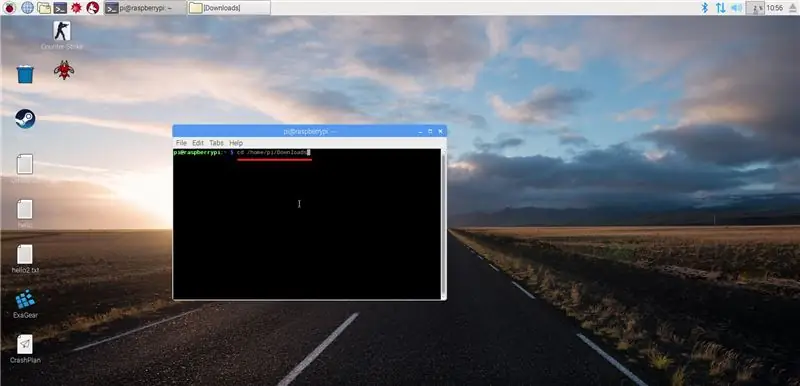
Այս ձեռնարկներում ես օգտագործում եմ Raspberry Pi 3 -ը և աշխատում եմ անմիջապես դրանից: Այսպիսով, հենց որ ExaGear- ը ներբեռնվի, դուք պետք է անմիջապես հայտնվեք այդ գրացուցակում ՝ հետագա հրամաններն իրականացնելու համար: Raspbian- ի համար այս ստորությունը սովորաբար «Ներլցումներ» պանակ է: Այսպիսով, ճանապարհը, ամենայն հավանականությամբ, կլինի
տուն/պի/Ներլցումներ
Օգտագործեք «cd» հրամանը, ինչպես ցույց է տրված սքրինշոթում
Քայլ 3: Բացեք Emulator- ը
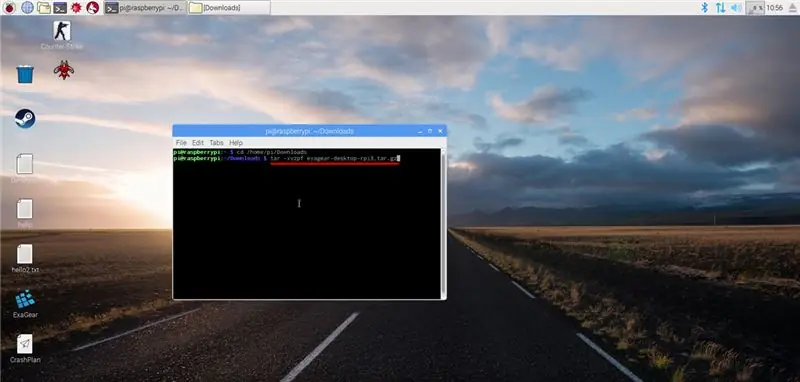
Օգտագործեք «tar» հրամանը, ինչպես ցույց է տրված սքրինշոթում:
tar -xvzpf exagear-desktop-rpi3.tar.gz
Քայլ 4: Տեղադրեք Emulator- ը
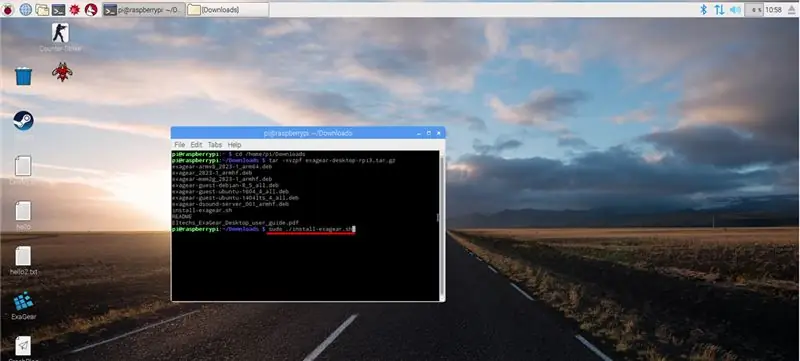
Տեղադրման ֆայլը գործարկելով ExaGear- ը փաթեթավորումից հետո, ճախարը կոչվում է install "install-exagear.sh" `" sudo "հրամանով, ինչպես դա ցուցադրվում է էկրանի նկարում:
sudo./install-exagear.sh
Քայլ 5: Միացրեք X86 համակարգը
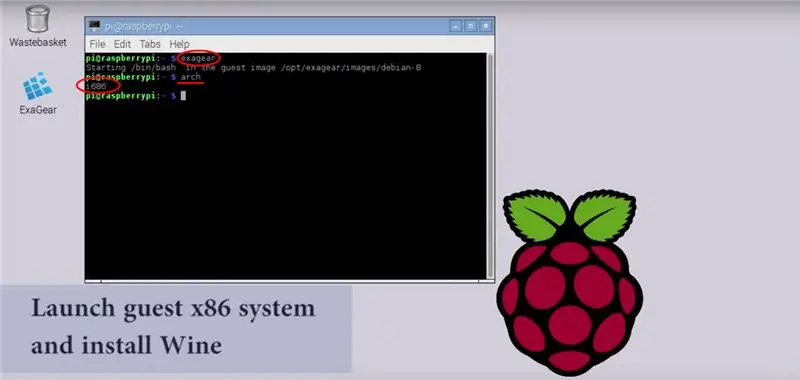
Տեղադրման ավարտից հետո դուք պետք է գործարկեք հյուրերի x86 միջավայրը: Դրա համար պարզապես մուտքագրեք «exagear» հրամանը: Ստուգելու համար, թե արդյոք ամեն ինչ ճիշտ է աշխատում, օգտագործեք «arch» հրամանը: Վերադարձման համար պետք է ունենաք «i686» նշանը: Դա արեք այնպես, ինչպես ցուցադրված է սքրինշոթում:
Բոլոր մասնագետները խորհուրդ են տալիս թարմացնել պահոցները հյուրերի x86 համակարգի առաջին գործարկման ժամանակ: Նույնը ես եմ անում: Հրամանը հետևյալն է.
sudo apt-get թարմացում
Քայլ 6: Տեղադրեք գինի
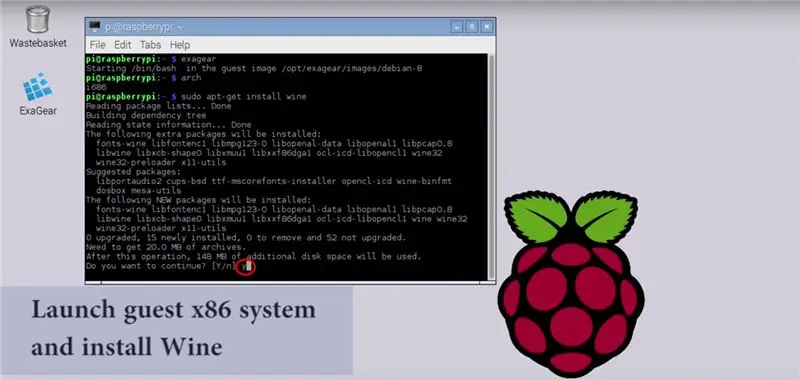
Գինին պահվում է Raspberry Pi պահոցում, ուստի այն շատ հեշտ է տեղադրել ձեր սարքում: Օգտագործեք պարզ հրահանգը.
sudo apt-get տեղադրել գինի
Տեղադրման ընթացքում ձեզանից կպահանջվի շատ տարբեր փաթեթներ տեղադրելու թույլտվության մասին: Համաձայնության համար պարզապես մուտքագրեք «y»:
Քայլ 7: Ավարտելով գինու տեղադրումը
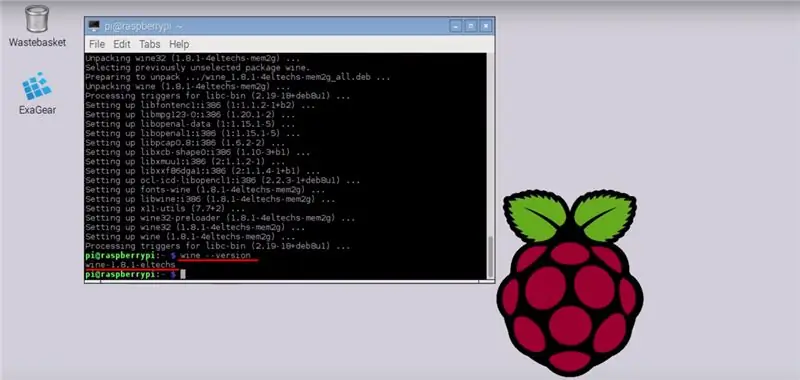
Գինու տեղադրումն ավարտվելուն պես անհրաժեշտ է ստուգել գինու կառուցվածքը: Դրա մեջ պետք է լինի «eltechs» բառը, ինչը նշանակում է, որ Wine- ի այս տարբերակը պատրաստվել է Eltechs- ի կողմից և համատեղելի է ExaGear Desktop emulator- ի հետ: Բայց մի՛ վախեցիր: Եթե այս ձեռնարկի միջոցով ամեն ինչ խստորեն արված է սարքում, ապա որևէ խնդիր չեք ունենա: Հրամանը հետևյալն է.
գինի -շեղում
Դրա դիմաց պետք է ունենաք «wine-1.8.1-eltechs»: (տե՛ս սքրինշոթը)
Քայլ 8. Գինի օգտագործելը ազնվամորի պիի վրա
Այսպիսով, դուք այժմ ունեք գինի ձեր RPi- ով, որն աշխատում է էմուլյատորով ստեղծված միջավայրում: Այսպիսով, դուք կարող եք բացել «.exe» ֆայլեր ՝ ձեր վրա x86 ծրագրեր ստեղծելու համար Raspberry Pi: Մի մոռացեք նախ միացնել x86 միջավայրը: Գինին կարող է աշխատել միայն emulator- ի միացման հետ, հակառակ դեպքում այն երբեք չի սկսվի:
Ընդհանուր գործընթացը լուսաբանելու համար պետք է օգտագործել հրամանների հետևյալ հավաքածուները (մեկը մյուսի հետևից).
արտասահմանցի
ապա
գինի some-software.exe
Դուք կտեսնեք պատուհան Windows- ի սովորական տեղադրման կառավարիչով: Այսպիսով, դուք պարզապես պետք է հետևեք հուշումներին և ստեղծեք ծրագիր, կարծես Windows- ի ինչ -որ սարքի վրա եք աշխատում: Դրանից հետո նման ձևով տեղադրված ցանկացած ծրագրակազմ կարող է գործարկվել անմիջապես Raspbian մեկնարկի ընտրացանկից:
Վերջ! Վայելեք:)
UPD. Կարծես թե ExaGear- ն այլևս ծառայության մեջ չէ: Եթե դեռ չեք գնել ExaGear լիցենզիան, ուրեմն, կարծում եմ, ավելի լավ է օգտագործեք QEMU (https://www.qemu.org/) ընդհանուր սկզբունքը նույնը կլինի:
Խորհուրդ ենք տալիս:
Ինչպես ստեղծել Linux Boot Drive (և ինչպես օգտագործել այն). 10 քայլ

Ինչպես ստեղծել Linux Boot Drive (և ինչպես օգտագործել այն). Սա պարզ ներածություն է, թե ինչպես սկսել Linux- ը, մասնավորապես Ubuntu- ն
Ազնվամորու Pi- ի վրա հիմնված փակ կլիմայի մոնիտորինգի համակարգ `6 քայլ

Ազնվամորի Pi- ի վրա հիմնված փակ կլիմայի մոնիտորինգի համակարգ. Կարդացեք այս բլոգը և կառուցեք ձեր սեփական համակարգը, որպեսզի կարողանաք ահազանգեր ստանալ, երբ ձեր սենյակը չափազանց չոր կամ խոնավ է: արագ հայացք գցել կլիմայի հիմնական
LED թարթում ազնվամորու Pi- ով - Ինչպես օգտագործել GPIO կապում ազնվամորու Pi- ի վրա. 4 քայլ

LED թարթում ազնվամորու Pi- ով | Ինչպես օգտագործել GPIO կապում ազնվամորու Pi- ի վրա. Բարև տղերք, այս հրահանգներում մենք կսովորենք, թե ինչպես օգտագործել Raspberry pi- ի GPIO- ն: Եթե երբևէ օգտվել եք Arduino- ից, ապա հավանաբար գիտեք, որ մենք կարող ենք LED անջատիչ և այլն միացնել դրա կապումներին և այնպես անել, որ այն աշխատի: LED- ը թարթել կամ մուտքագրել անջատիչից, որպեսզի
Ինչպես ստեղծել վեբ կայք (քայլ առ քայլ ուղեցույց). 4 քայլ

Ինչպես ստեղծել կայք (քայլ առ քայլ ուղեցույց). Այս ուղեցույցում ես ձեզ ցույց կտամ, թե ինչպես են վեբ ծրագրավորողներից շատերը կառուցում իրենց կայքերը և ինչպես կարող եք խուսափել թանկարժեք վեբ կայքերից, որոնք հաճախ չափազանց սահմանափակ են ավելի մեծ կայքի համար: Ես նաև օգնել ձեզ խուսափել որոշ սխալներից, որոնք ես արել եմ, երբ ես սկսել էի
Ինչպես ստեղծել Pi-Hole ազնվամորու Pi- ի վրա ՝ ցանցային գովազդի արգելափակում !!: 25 քայլ

Ինչպես կարգավորել Pi-Hole- ը Raspberry Pi- ի վրա, ցանցի լայն գովազդող արգելափակիչ !! Սարք (Վեբ պորտալ մուտք գործելու համար) UNIX- ի հիմնական իմացություն, ինչպես նաև ինտերֆեյսի նավարկություն
